Ikony na domácí obrazovce se v iOS uspořádávají seshora a zleva doprava. Ve výchozím nastavení bohužel neexistuje možnost, jak si na vašem iOS zařízení uspořádat ikony podle vlastní potřeby kamkoliv na obrazovku, jako u konkurenčního Androidu. Čas od času se ale na internetu přeci jen možnost vlastního uspořádání ikon objeví. Samozřejmě se nejedná o to, že by Apple tuto funkci nějakým způsobem „povolil“, nýbrž se jedná o bug nebo chybu systému, která toto umožní. Ne vždy je to jednoduché – v nejnovějším iOS 11 se ale objevil skvělý způsob, jak toho jednoduše dosáhnout. Pojďme se tedy společně na to podívat.
Mohlo by vás zajímat

Jak na vlastní uspořádání ikon v iOS 11
Postup je u tohoto návodu trošku složitější. Pokusím se vám ale vše podrobně popsat a v případě, že byste si nebyli jisti, určitě nakoukněte do galerie níže, která vám určitě pomůže.
V prvním kroku je nutné, abychom si aktivovali funkci Dosah. Toho docílíme tím, že v Nastavení přejdeme do Obecných. Zde poté otevřeme staré známé Zpřístupnění a po lehkém přejetí níže se objeví osamocená funkce Dosah pod podnadpisem Interakce, kterou zapneme. První krok máme za sebou.
Po zapnutí funkce Dosah už se přesuneme na domovskou obrazovku – přesně tam, kde si budeme chtít uspořádat ikony. Nyní pomocí dvojitého tapnutní na home button nebo pomocí slidu shora dolů na iPhonu X aktivujeme funkci Dosah. Že se funkce Dosah aktivovala poznáme tak, že ikony, které se zobrazovaly na domovské obrazovce v horní polovině, se „přesunou“ do dolní poloviny. Poté si zvolíme ikonu, místo které chceme zobrazit volné místo – podržíme na ní prst. Nyní stačí vybranou ikonu chytnout a přesunout ji na jinou ikonu. Funkce Dosah se zruší a nyní budeme schopni s druhou ikonou vytvořit složku, což provedeme. Z rozhraní složky se kliknutím mimo ni vrátíme zpět na domovskou obrazovku. Nyní si můžeme všimnou prázdneho místa – to ale ještě není všechno. Nyní se přesuneme směrem doleva nebo doprava na jinou obrazovku, a poté zase zpět. Prázdné místo se opět nahradí ikonou, na které stačí podržet prst, dokud se všechny ikony nezačnou třepat. Poté tuto ikonu přesuneme kamkoliv jinam. A je hotovo – na obrazovce se objevilo prázdné místo.
Tento krok můžete opakovat s vícero ikonami, abyste jednoduše těchto prázdných ikon získali více a mohli si tak vaši domácí obrazovku uspořádat dle vašich představ. Na závěr ještě jednou dodám, že se jedná o chybu systému, tudíž je dost možné, že ji Apple někdy v blízké budoucnosti opraví a nebude už tedy možné této možnosti využít. Veškeré průhledné ikony zmizí po restartu nebo vypnutí zařízení, takže i na tohle si dávejte pozor.
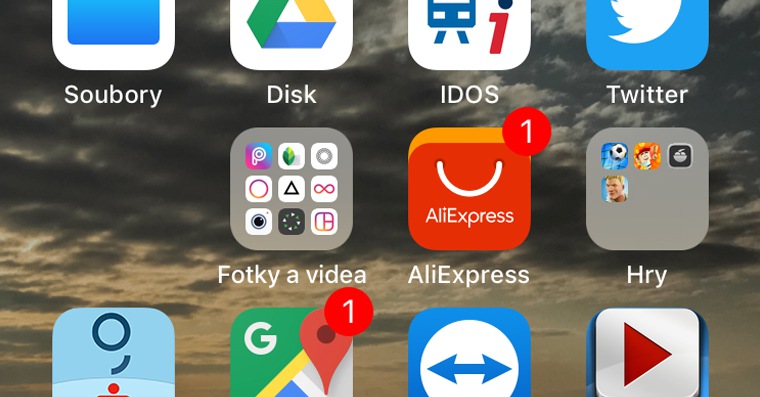
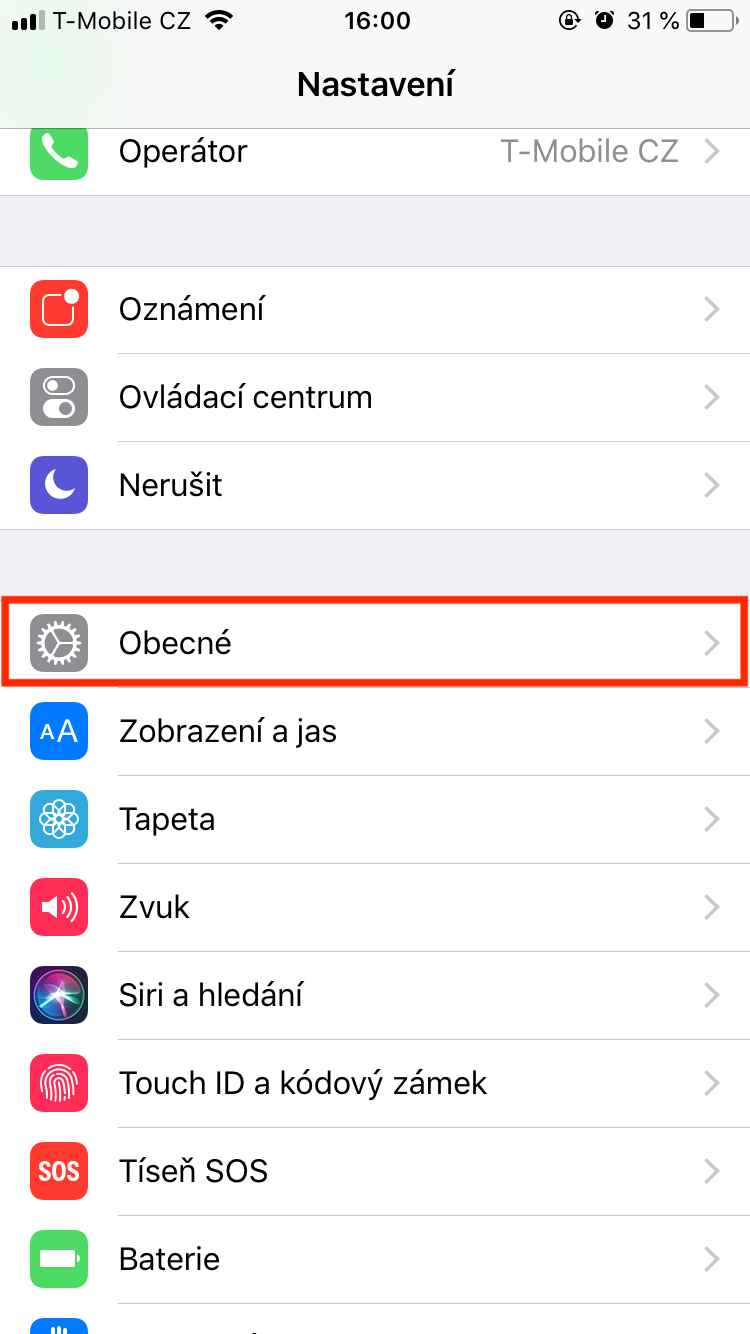
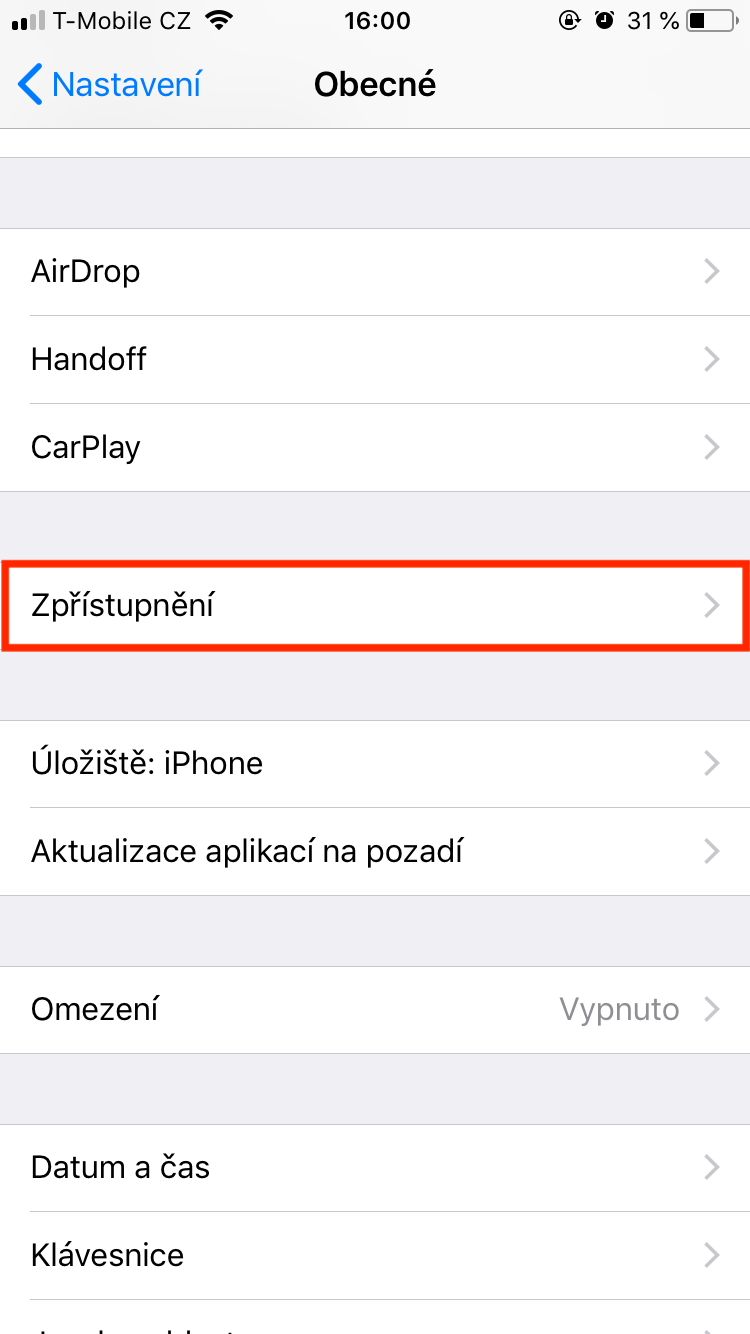
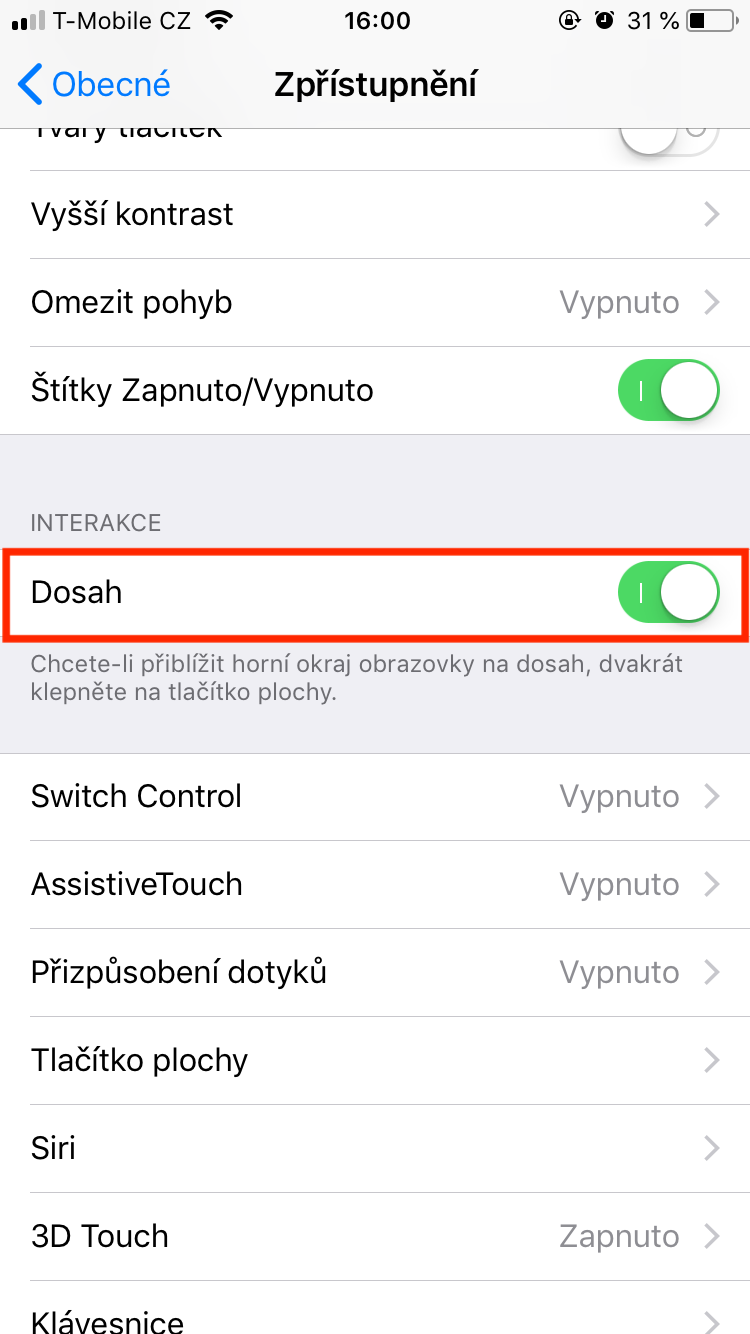
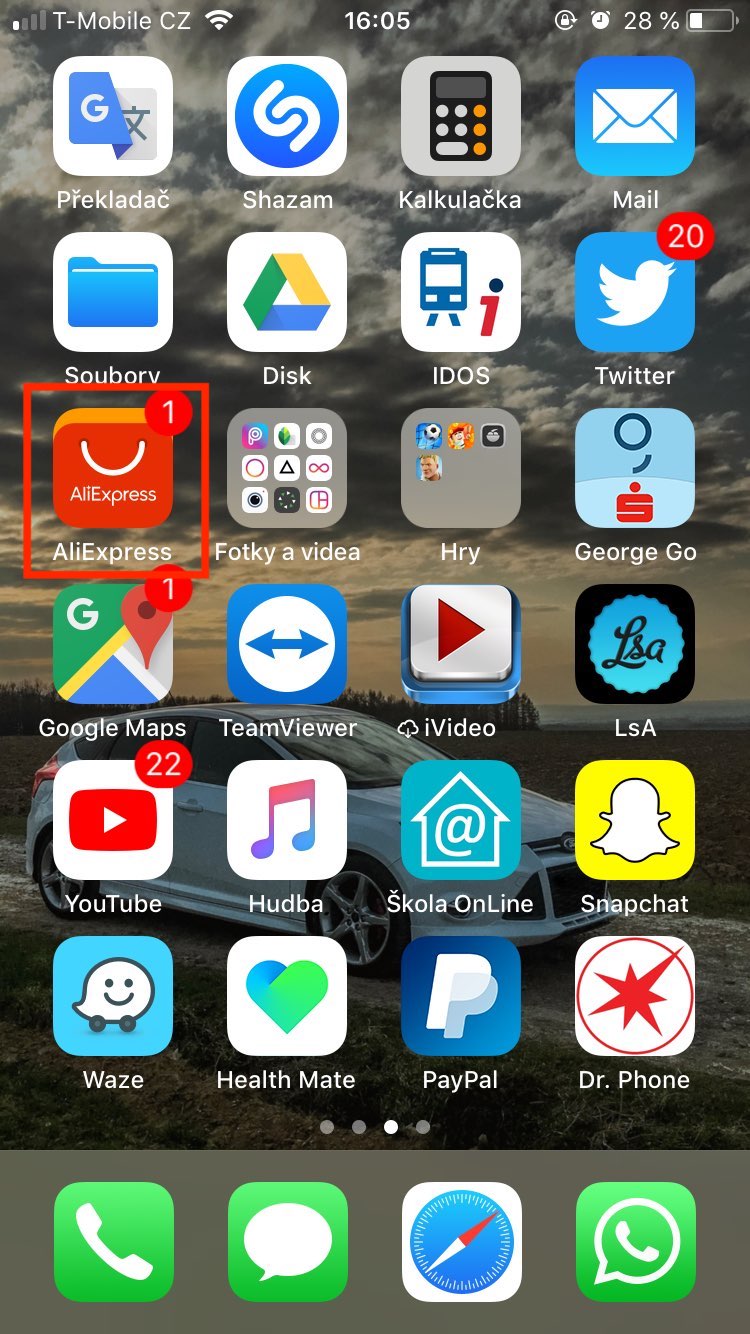
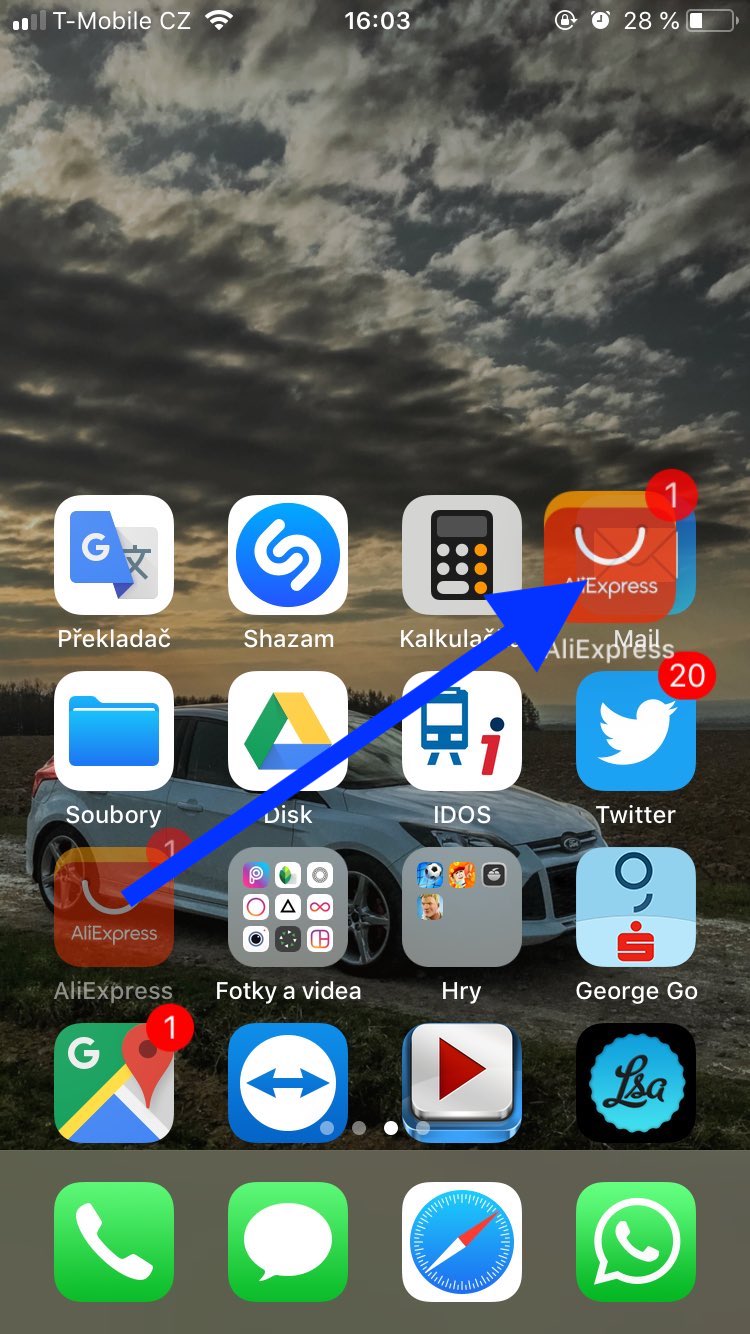
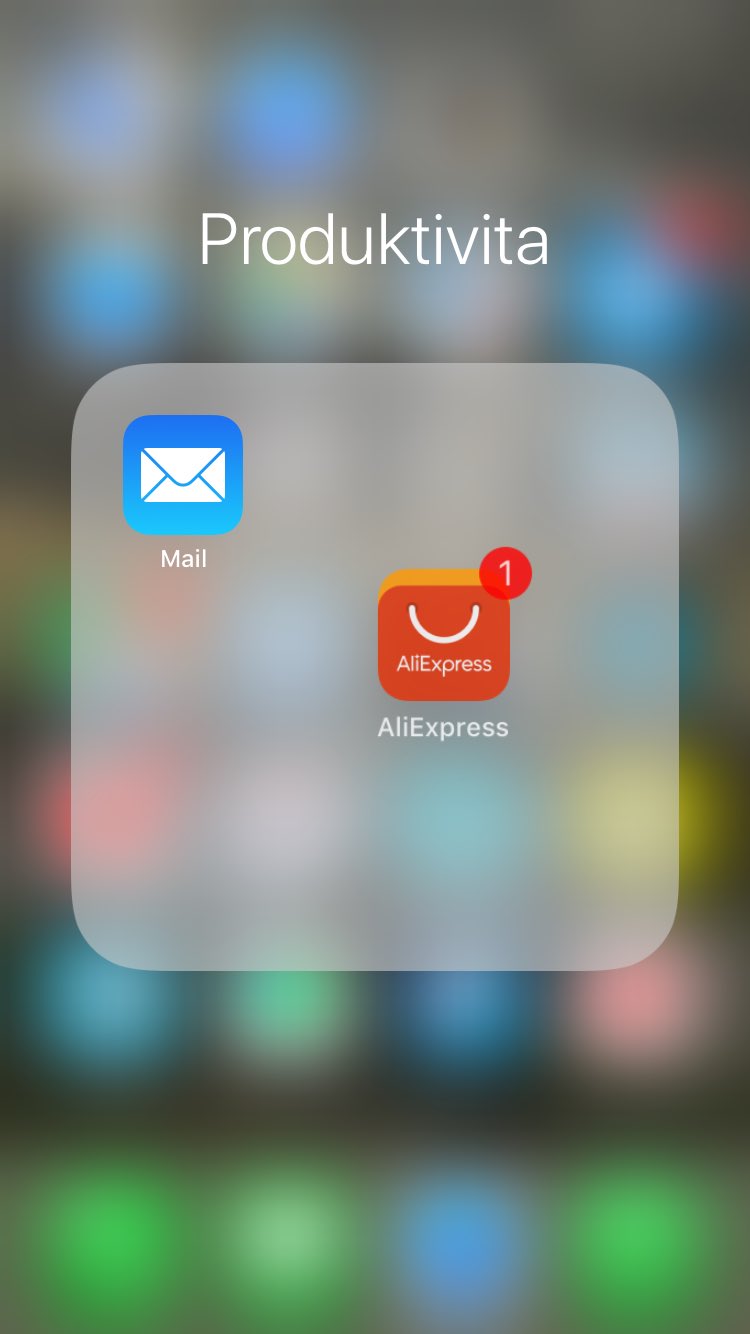
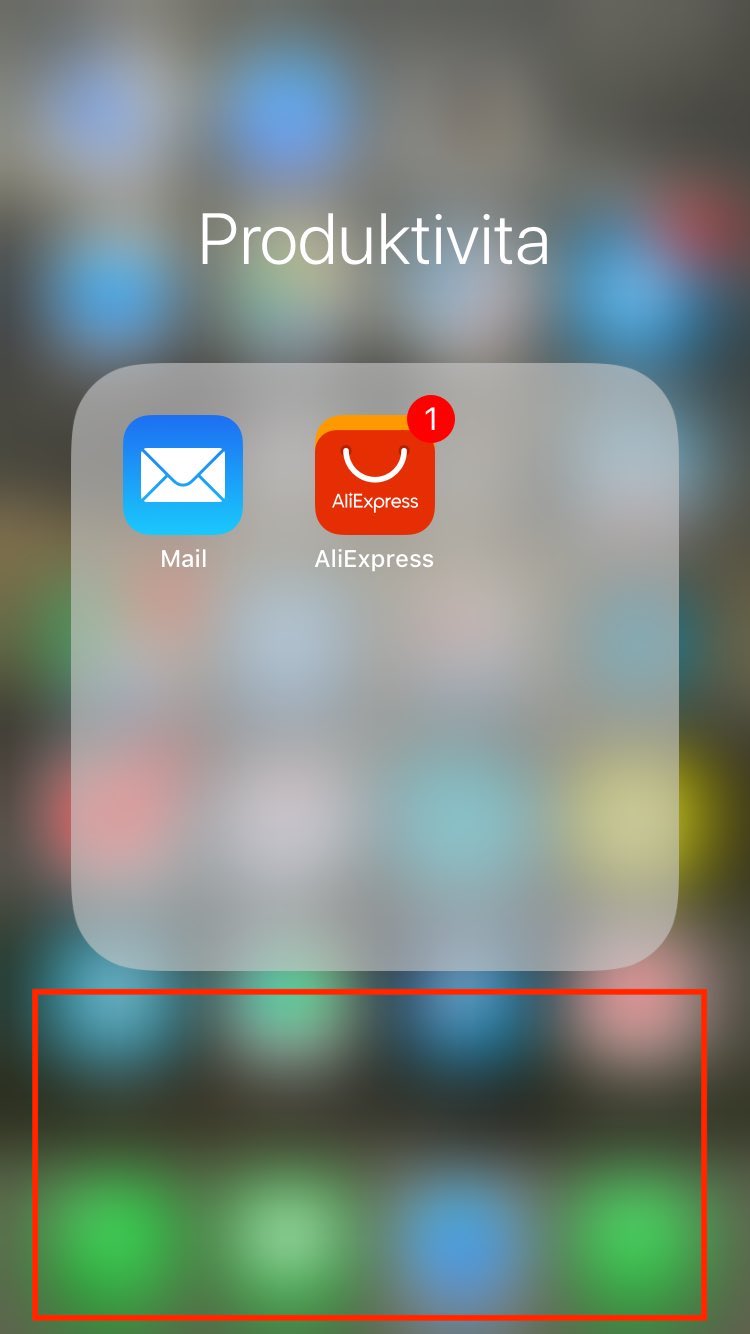
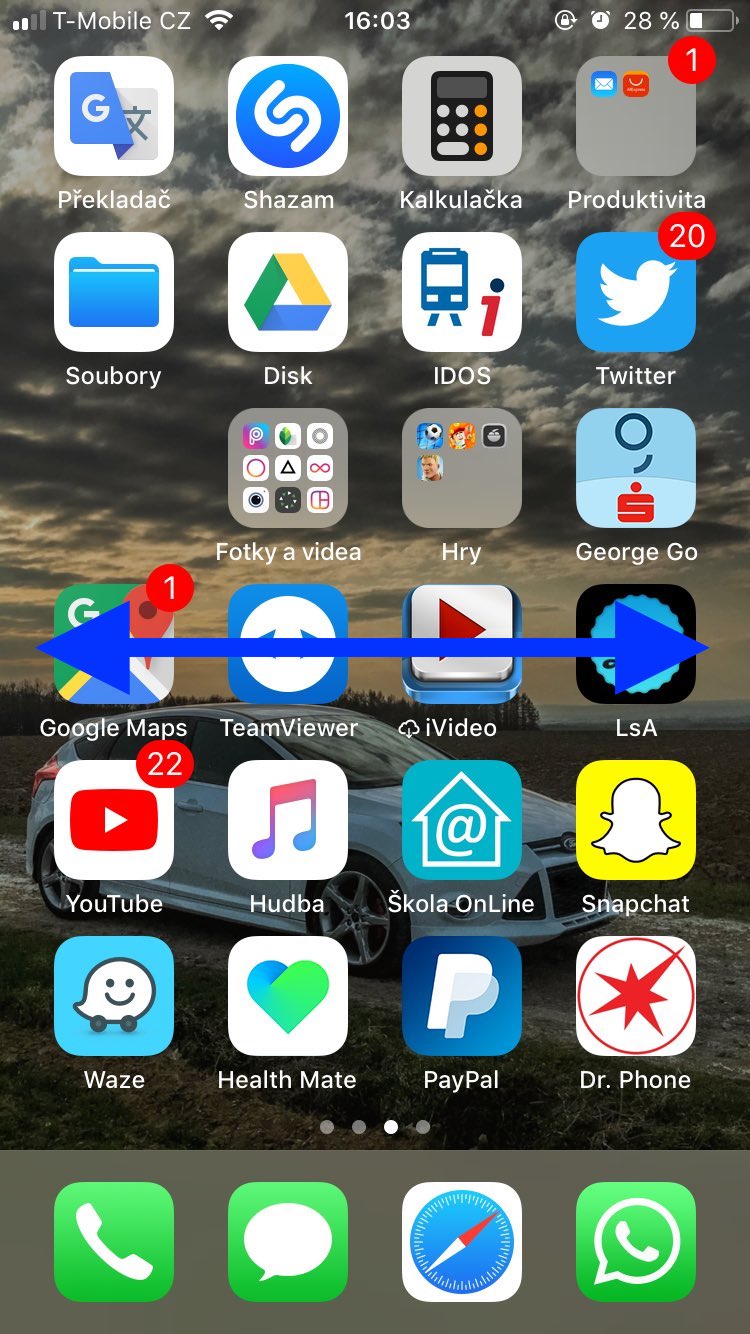
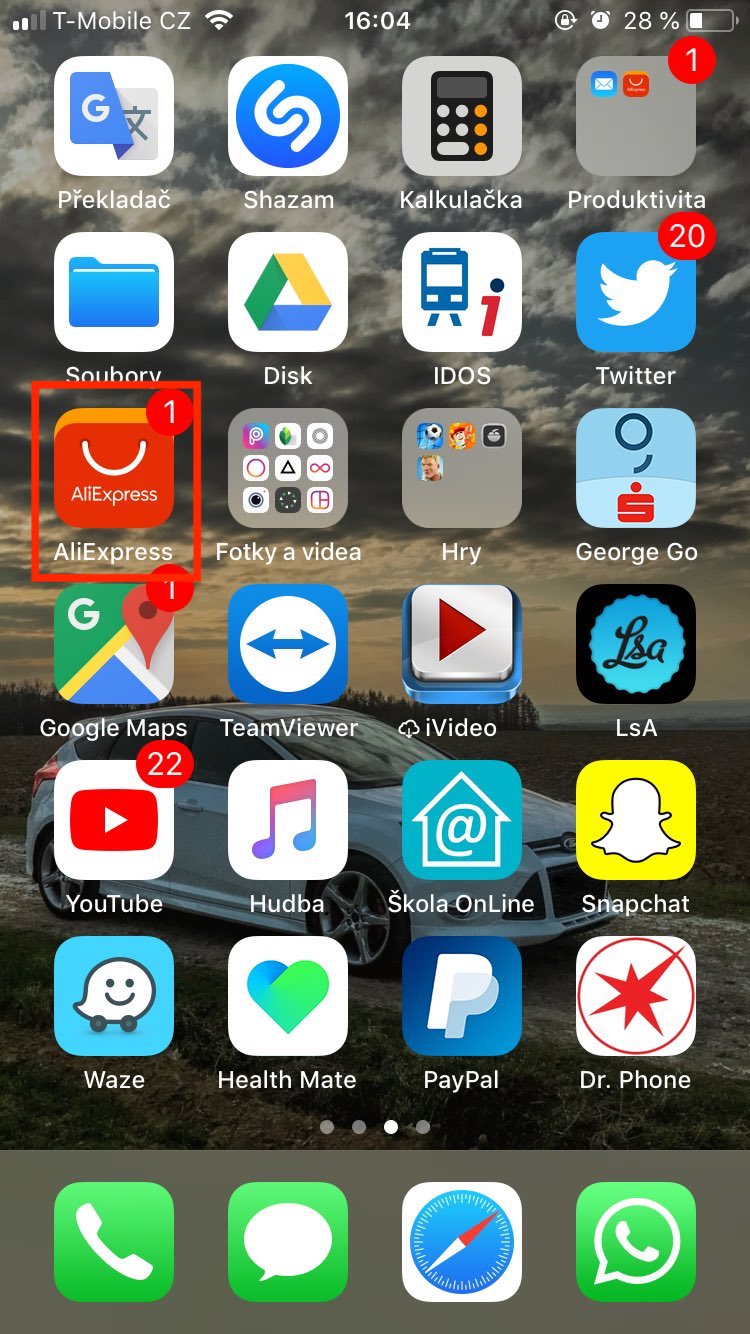
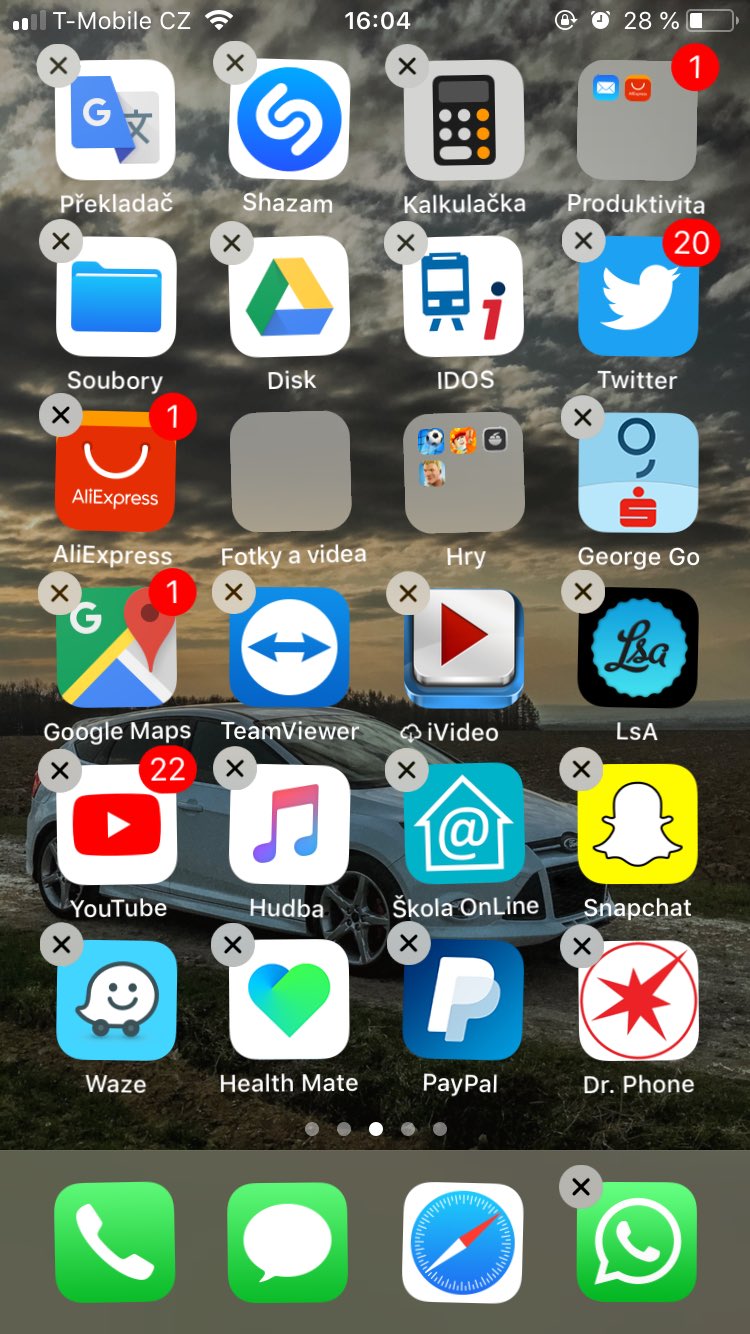
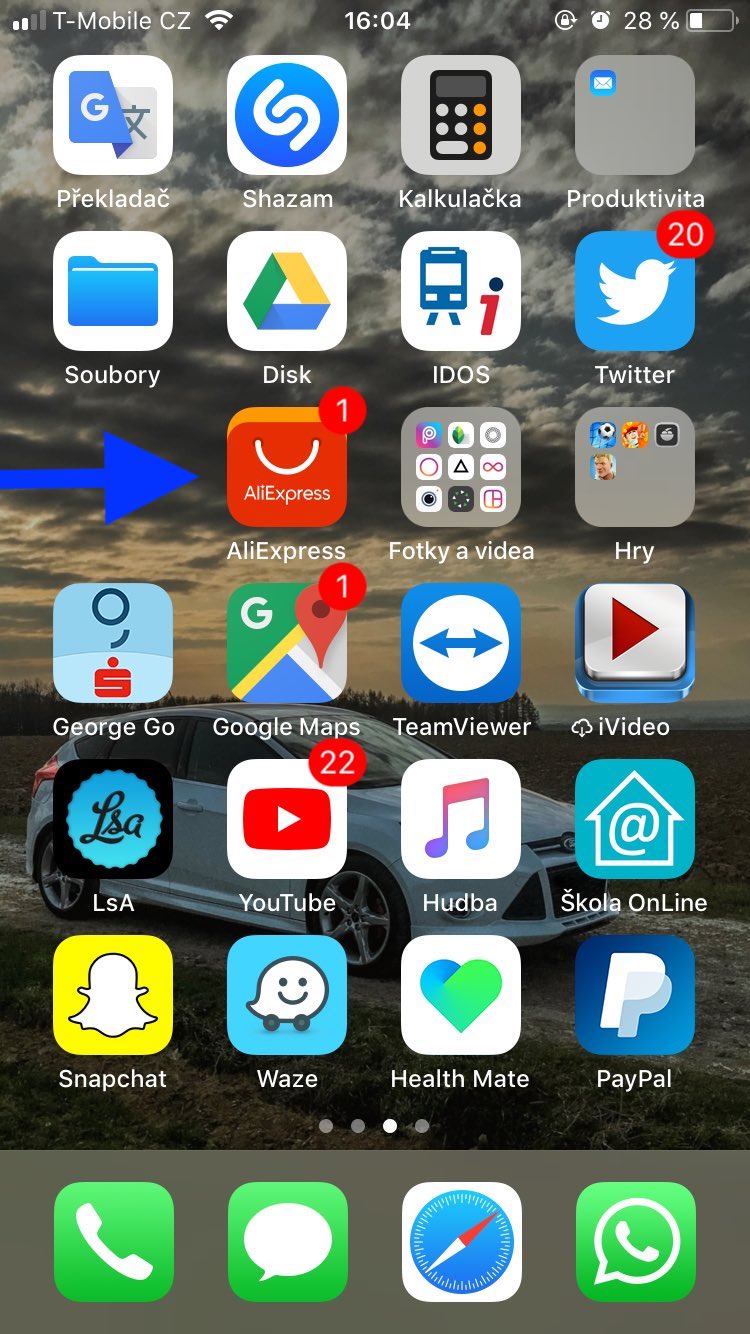



To známe.
Na 11.3.1 nejde ip6
?
Snapchat :D
?
No to bych se na to vybodnul. Kdyz se to muze ztratit!